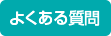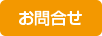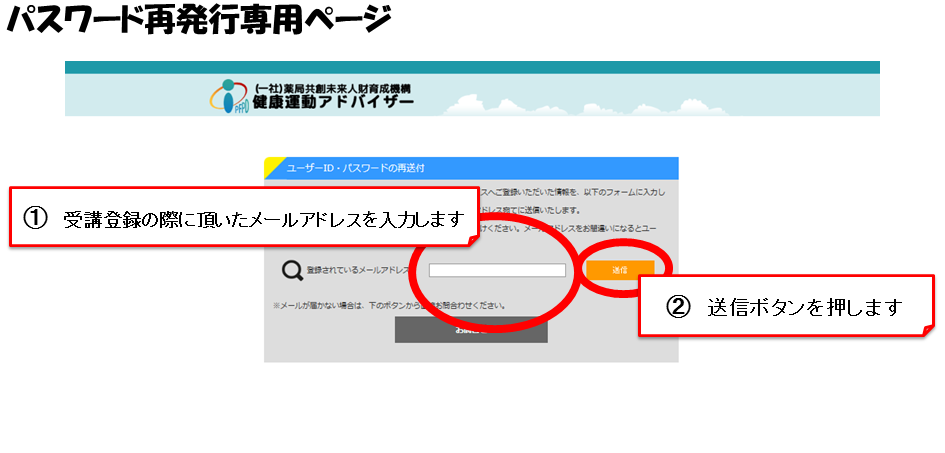健康運動アドバイザー全般について
登録情報を変更したいのですが・・・
1講座の講義時間はどのくらいでしょうか?
講座にもよりますが、15分から20分の間です。
健康運動アドバイザーのID・パスワードが分からなくなってしまったら?
誰でも受けられますか?
受講資格は設定しておりません。
薬局勤務の方を主な対象にしていますが、どなたでも受けられます。
ご家族やご自身の健康増進のためにご受講することも可能です。
薬局共創未来研究会の会員かどうかはどうすればわかりますか?
ご勤務薬局を訪問している東邦薬品MS様にお聞き下さい。
不明の場合はメールでも受付ています。お問い合わせください。
info@pfpd.or.jp
受講の前に、利用するPCの設定は必要なの?
PCのセキュリティ設定などは機種によって様々です。セキュリティ等PC設定によっては、「講義画面が正しく動作しません。」、「ログイン出来ません。」といった現象が現れます。また、PCの自動アップグレードにより、正しく動作しなくなる場合もあります。まずは、信頼済みサイトへ登録して頂くことをお勧め致します。
信頼済みサイトへの登録設定
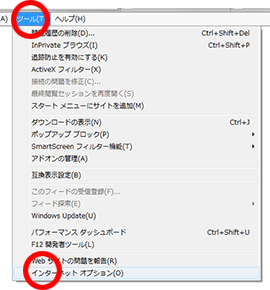
メニューバー内から「ツール」を選択してクリックしてください。
ツールを選択して表示されたメニューから「インターネットオプション」をクリックしてください。
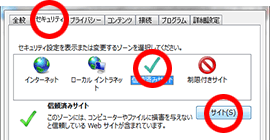
新しくインターネットオプションが表示されましたら、「セキュリティ」タブをクリックしてください。
セキュリティ設定にて、「信頼済みサイト」を選択して、「サイト」ボタンをクリックします。
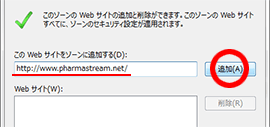
新しく信頼済みサイトが表示されましたら、「このサイトをゾーンに追加する」という入力欄に「http://www.pharmastream.net」と入力して「追加」ボタンをクリックします。
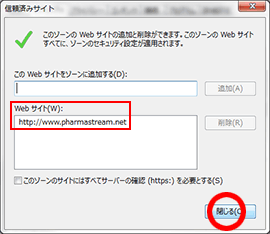
上記の手順で入力した内容が、下の「Webサイト」欄に追加された事をご確認ください。
最後に「閉じる」ボタンをクリックしてください。
ポップアップの許可設定
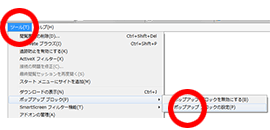
メニューバー内から「ツール」を選択してクリックしてください。
ツールを選択して表示されたメニューから「ポップアップブロック」にカーソルを置いてください。
更に表示されたメニューから「ポップアップブロックの設定」を選択してクリックしてください。
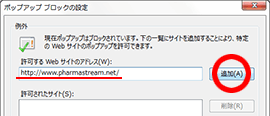
新しくポップアップブロックの設定が表示されましたら、「許可するWebサイトのアドレス」という入力欄に「http://www.pharmastream.net」と入力して「追加」ボタンをクリックします。
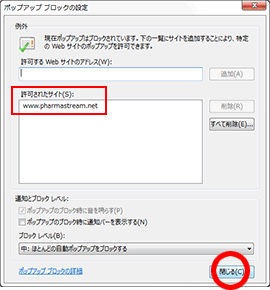
上記の手順で入力した内容が、下の「許可されたサイト」欄に追加された事をご確認ください。
※通知とフィルタレベルの設定もご確認ください。
最後に「閉じる」ボタンをクリックしてください。
Cookieの許可設定
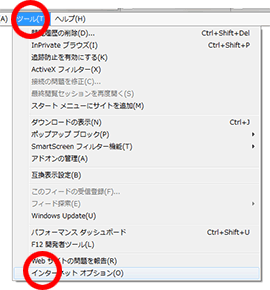
メニューバー内から「ツール」を選択してクリックしてください。
ツールを選択して表示されたメニューから「インターネットオプション」をクリックしてください。
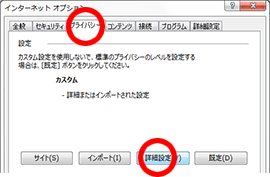
新しくインターネットオプションが表示されましたら、「プライバシー」タブをクリックしてください。
プライバシーにて、「詳細設定」ボタンをクリックします。
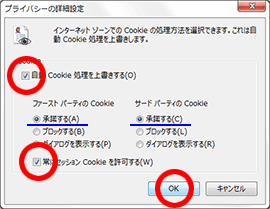
新しくプライバシー設定の詳細が表示されましたら、「自動Cookie処理を上書きする」と「常にセッションCookieを許可する」にチェックをつけてください。
ファーストパーティとサードパーティのCookieが「承諾する」にチェックが付いていることを確認して下さい。
最後に「OK」ボタンをクリックしてください。
互換表示設定
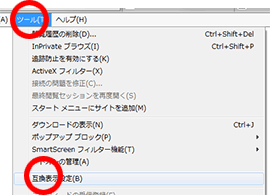
メニューバー内から「ツール」を選択してクリックしてください。
ツールを選択して表示されたメニューから「互換表示設定」をクリックしてください。
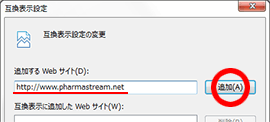
新しく互換表示設定が表示されましたら、「追加するWebサイト」という入力欄に「http://www.pharmastream.net」と入力して「追加」ボタンをクリックします。
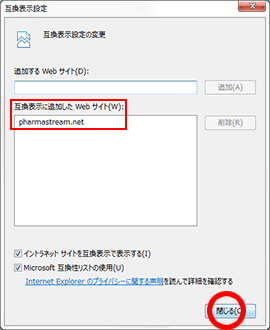
上記の手順で入力した内容が、下の「互換表示に追加したWebサイト」欄に追加された事をご確認ください。
最後に「閉じる」ボタンをクリックしてください。
メニューバーとは何でしょうか?
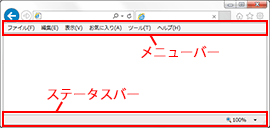
Internet Explorerの上部表示されているものが「メニューバー」です。また、下部に表示されているものが「ステータスバー」です。
メニューバーがありません
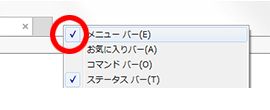
メニューバー内から「表示」を選択してクリックしてください。
表示を選択して表示されたメニューから「ツールバー」にカーソルを置いてください。
更に表示されたメニューから「メニューバー」を選択してクリックしてください。
ステータスバーがありません
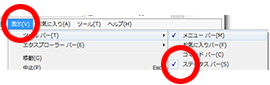
メニューバー内から「表示」を選択してクリックしてください。
表示を選択して表示されたメニューから「ツールバー」にカーソルを置いてください。
更に表示されたメニューから「ステータスバー」を選択してクリックしてください。
ログインできない、動画が見られない時にはどうすればよいの?
ログインできない時・・・
まずはご確認下さい!
・ログインID のメールアドレスを間違えて入力していませんか?
・メールアドレスの「@」「. 」数字などの一部が全角で入力されていませんか?
・メールでお送りしたID・PWをコピー&ペーストし、スペースが入っていませんか?
入力間違いによりログインできない例が多く報告されていますので、今一度ご確認下さい。
また、ご使用のパソコン、スマートフォンの設定によりログインできない等の不具合が生じることがございます。
下のボタンから、初期設定についてご紹介しております専用ページをご参照頂き、設定を行ってください。
OS のアップデートが行われた後に設定が変わってしまう事もあるようですので、変更が加えられた時はご注意ください。
※ Mobile Seminarに関するページですが、一部、健康運動アドバイザーにも共通しますのでご参照ください。
ログイン後に画面が白くなる、画像が見られない(黒い画面のまま)等、ご受講が出来ない・・・
ご利用のブラウザーを変更することで、ご受講できる場合がございます。
Windows PC 、iphone 等、デバイスを問わず Chrome をご利用頂くことでご受講出来る例が多くございます。
下記の説明ページをご確認頂き、インストールが必要な場合はご自身で操作を行ってくださいますようお願い申し上げます。
Chrome ダウンロードサイト (外部のサイトにリンクしています)
各種設定を行ってもご受講いただけない場合は、専用の各問合せフォームからお願いします。
問合せフォームはこのページの最後にボタンがございます。
Mobile Seminar 受講トラブルを解決するには・・・
Mobile Seminar のご受講に関するトラブルを解決する為に、各種設定方法のご案内他、
診断フローチャートをご用意して、トラブルの原因別に対策をご紹介しております。
※ Mobile Seminarに関するページですが、一部、健康運動アドバイザーにも共通しますのでご参照ください。
このページで使用したイラストの著作権 : いらすとや http://www.irasutoya.com
受講するのにどんなパソコンや通信環境を用意すれば良いの?
e-ラーニング動作保障環境(PC)
ご自身のPCや通信環境が、動作保障環境を満たしていることをご確認ください。
| OS: | ●PharmaStreamを受講される為の環境。 Windows 7以上 ※ Windows 8を使用している方は、場合により互換表示設定をする必要があります。 ※ Windows XP以前のバージョンでもご利用いただけますが保障環境外とさせていただきます。 ●モバイル対応講義を受講するための環境。 |
| CPU: | Pentium200MHz 以上 Intel Pentium/Celeron 系列、AMD K6/Athlon/Duronファミリ、 またはこれらと互換のプロセッサ。 |
| メモリ: | 4MB 以上 |
| ナレーション再生: | オーディオカード(Windows で動作するもの)とヘッドフォンまたはスピーカー 講義により、音声の音量が小さい場合がありますので、ヘッドフォンのご利用をお勧めします。 |
| ビデオカード: | 1024×768 ドット以上で256色以上 |
| ソフトウェア: | Microsoft Internet Explorer 10以上 Microsoft Windows Media Player Adobe Reader Adobe Flash Playerをインストールできる端末をお持ちの方はインストールしてください。 |
| 通信環境: | ブロードバンドサービス 推奨 (ADSL、CATV、FTTH 等) |
健康運動アドバイザーの認定証はいつ届くの?
1か月の合格者をまとめて翌月月初に集計、承認を行い、認定証及びIDカードを作成致します。
合格者の数により、発送を行うまでにお時間をかかる場合があることをご了承ください。
ただし、合格の月の翌々月になっても認定証が届かない場合はご連絡をお願いします。
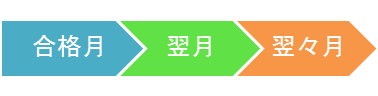

![]()


![]()
![]()


![]()
![]()


このページで使用したイラストの著作権 : いらすとや http://www.irasutoya.com/
健康運動アドバイザーの認定登録期間は何年ですか?
認定期間はありません。2020年7月に合格者の認定期間が廃止され無期限となりました。
認定後はどうすればよいですか?
合格者用サイトに資料がありますので、ダウンロードしてお使い下さい。
〇健康運動アドバイザー筋トレ教本
〇運動時のチエックシート
〇ダウンロードして使えるミニ動画
認定試験は何回でも受けられますか?
受講開始日から、受講期限の6カ月以内なら何回でも受けられます。